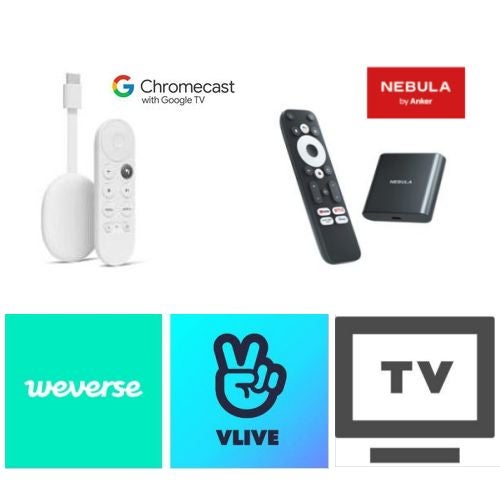Anker社よりAndroidTV搭載ストリーミングデバイス 【Nebula 4K Streaming Dongle】登場
BTSなどのK-POPファンがストリーミングデバイスを選ぶポイントは「今使ってる普通のテレビをAndroid TV化できるかどうか」つまり、「Weverseアプリが使えるかどうか」にかかってます!
その理由は「Weverseアプリ」が使えるAndroid TV搭載のテレビやストリーミングデバイスなら、WeverseのVOD(ビデオ・オンデマンド)をケーブル接続などしなくても、リモコン操作だけでテレビの大画面で視聴できるようになるから!
●WeverseのBTS関連のVOD(ビデオ・オンデマンド)コンテンツ例●
- RUN BTS!、BON VOYAGE、In the SOOP &ビハインド
- ドキュメンタリー映画&ドキュシリーズ
- BAN BAN CON
- Learn Korea などなど
2021/10/15(金)スタート In the SOOP BTS ver. Season 2
■Anker【Nebula 4K Streaming Dongle】
【Weverseアプリ】がAndroidTV対応になったのが今年の1月末。ブログでは「ふつうのTVをAndroidTV化できる方法」としてグーグルのストリーミングデバイス【Chromecast with Google TV】を推して来ましたが、今週「Weverseアプリ」を導入できる新たなガジェットが登場しました。
それが、今週の水曜(10/6)Ankerから発売されたストリーミングデバイス【Nebula 4K Streaming Dongle】(Nebula 4K ストリーミングドングル)
こちらは、【Chromecast with Google TV】と同様、Android TV OS搭載なので「Weverseアプリ」を導入できますし、「Chromecast -build In」を採用しているのでミラーリングも可能です。
●Anker【Nebula 4K Streaming Dongle】
▼ARMY御用達のアプリがいろいろ
YouTube(画面外) はもちろん、V LIVE Weverse hulu スカパーオンデマンド Abematvや ParaviやU-NEXTなどなど、
■ストリーミングデバイス Weverse/V LIVE対応リスト
ということで、今使ってるテレビをAndroidTV化して、Weverseをテレビの大画面で見れるストリーミングデバイスは下記の2つに増えました。主なストリーミングデバイスについてWeverseとV LIVEの対応は次項の表のとおりです。
- Chromecast with Google TV
- Nebula 4K Streaming Dongle
Weverse とV LIVEの両方のアプリを利用できるのは【Chromecast with Google TV】と【Nebula 4K Streaming Dongle】の2つだけです。
【Fire Stick TV】系に関しては、10/7に「Fire TV Stick 4K Max」が発売されたばかりですが、期待したAndroid TV OSの搭載とはならず、「Weverseアプリ」の導入にはいたりませんでした。
| メーカー | ストリーミング・デバイス | Weverse | V LIVE | ミラーリング | 対応OS |
| Anker | Nebula 4K Streaming Dongle | ● | ● | OK | Android iOS |
| Chromecast with Google TV | ● | ● | OK | Android iOS |
|
| Chromecast Ultra | X | ● | OK | Android iOS |
|
| Chromecast (第3世代) | X | ● | OK | Android iOS |
|
| Apple | Apple TV 4K | X | ● | OK | iOS |
| Amazon | Fire TV Stick 4K Max | X | ● | OK※ | Android iOS |
| Fire TV Stick 4Kほか | X | ● | OK※ | Android iOS |
※【iOS系:iPhone/iPad】Fire TV Stick,Chromecastからのミラーリングにはミラーリングアプリ(下記)との併用が必要です。
- Fire TV Stick:All Screen Receiver(無料)AirReceiver(¥305)
- Chromecast:Streamer for Chromecast(無料)
※上記すべてのストリーミングデバイスの利用にはWi-Fi環境が必要です。
結論からいって、両者を使ってみて思うに個人的には【Nebula 4K Streaming Dongle】より使い勝手のいい【Chromecast with Google TV】がおすすめです。
■【Nebula 4K Streaming Dongle】の主なスペック
- 4K UHD
- Android TV 10.0搭載
- Chromecast対応 / Googleアシスタント対応
- Dolby®︎ Digital Plus対応
- 2GB RAM搭載 / 8GB ROM搭載
【Nebula 4K Streaming Dongle】はGoogle スペック的には【Chromecast with Google TV】とほぼ同じ仕様でほぼ変わりません。
強いていうなら、サウンド・システムが【Chromecast with Google TV】はドルビーアトモスまで対応しているのに、【Nebula 4K Streaming Dongle】はDolby®︎ Digital Plus対応どまりです。Dolby®︎ Digital Plusも高音質なので、素人は区別できないレベルですが、音質にこだわりたい人には重要かもしれないですね。知らんけど
スペックは同じぐらいとはいっても、使い勝手(操作性)は【Chromecast with Google TV】のほうが上に感じました。
※セットアップはスマホを使う方法と使わない方法が選べたのですが、スマホを使わない方法を選びました。スマホを使った場合とは違うかもしれません。
■使い勝手(操作性)の差
操作性の差を一番感じたのは「アプリの検索」です。
【Nebula 4K Streaming Dongle】は【Chromecast with Google TV】に比べ、初見の手数が非常に多くなってしまいました。Amazonのレビューに「AndroidTV用アプリしかない」と書いている人もいるぐらい、全アプリのリストが見つけにくい設計になっています。
▼Amazon 【Nebula 4K Streaming Dongle】レビュー
■アプリの検索の手順
アプリの追加する際の検索方法が【Chromecast with Google TV】は「ホーム画面>アプリ>全アプリ表示」と多くても3アクション。ホーム画面をスクロールすれば1アクション。
対して、【Nebula 4K Streaming Dongle】はホーム画面に表示されるアプリは代表的なものだけなので、アプリの一覧がどこにあるのかを探すところから始めなりません。(アマゾンのレビューの方はホーム画面のアプリですべてと思ったのも無理ないです。)
ホーム画面にあるのは、主なAndroidTVアプリのみ。非表示のアプリの検索は、「設定(右上の歯車マーク)>アプリ」・・・ではなく、「設定>ホーム画面>アプリの並び替え>(初期設定のアプリの表示)>戻るボタン>(上部に「Google Store」&「Googleゲーム」のアイコン表示>Google Store>アプリ一覧」とかなりの手数を踏みました。(しかもあちこち設定を開いた挙げ句に知り得た手順です)
●最短のアプリの検索方法
結局は最初に「Google Storeアプリ」をインストールして、「Google Storeアプリ」から追加したいアプリを検索するという手順とわかりました。せめてホーム画面に「Google Storeアプリ」を初期設定してくれればいいのにと思います。
▼初期画面
3段目左「注目のアプリ スポンサーby GooglePlay」の表示から「GooglePlay」に飛べない仕様なのは残念です。
▼Google Storeアプリをお気に入りに登録して、ホーム画面に設定しました
取説をダウンロードして、お気に入りの登録の編集(追加・削除・順序の入れ替え)のボタンがあるのに気づいたので今はこの画面ではないです。
詳しい手順は省きます。どなたかがYouTube にアップしてくれる動画を待ってます。
どうしても【Chromecast】や【Fire Stick TV】と比べると、使いにくさが気になります。これも結局は【Nebula 4K Streaming Dongle】が本家のGoogleからGoogleアシスタントなどGoogleのシステムを借りてつくってるので、本家のようなUIにできない経緯とかがあるのでしょうか?
■Nebula 4K Streaming Dongleの利点
●リモコンの4つショートカットボタン
NetflixとDisney+に加え、競合するYouTubeとPrime Videoのショートカットボタンが並んでついてるのはAnkerだからできる配置。
あと、なにげにリモコンボタンのタッチ感が気持ちいいです。(個人の感想)
最初にお気に入りアプリの設定をしてしまえば、【Chromecast with Google TV】も【Nebula 4K Streaming Dongle】も同じになってしまうので、4つのショートカットのボタンがついているのは強みでしょうね。ただ、ボタンの絵記号が馴染みがないものが多く、クイックスタートガイドにバタンの名称のあるものの、機能の説明はありません。ボタンを押してみて機能を確認するしかないのは、若干説明不足な気がします。(両面印刷にすればクイックスタートガイドにもう少し情報が載せられそうなんですけどね。)
●リモコンのショートカットボタン
- YouTube
- Netflix
-
Prime Video
-
Disney+
■【Nebula 4K Streaming Dongle】リモコン説明
次項の取扱説明書(PDF)から入手した説明図をおいておきます。
▼2枚に分けた図
▼一枚仕様
ちなみに、箱にはいっている「クイックスタートガイド」にはハードウェアの配線の方法は書いてあるものの、機器のセットアップ~アプリのインストールなどのソフトの説明は記載されていません。詳細な手順は公式の「取扱説明書」のPDFをダウンロードすれば閲覧できます。
■取扱説明書(PDF)
(注意)スマホの場合リンクを踏むとダウンロードされます
- 取扱説明書ダウンロード(日本語は画面上のページ数:P71~80、PDFのページ:P73~82)
- クイックスタートガイドダウンロード
- チャンネルカスタマイズ/デバイス登録ガイドダウンロード
リモコンのボタンの意味など、上記の取扱説明書をダウンロードしてみて初めてわかる状況です。慣れていない人はサイトから取説をダウンロードできることすら気づけないし、説明文も「入力ソースを選択します」などの表現は、機械に慣れていない人には「ソースとは??」となり、だれでもわかる文章ではないので、ハードルが高すぎる気もします。
Ankerは中国の会社で基本英語や中国語がメインで、今の時点で日本語の対応までは行き届いてないのかもしれません。ただ、取扱説明書も初日は上記2つだけだったのが、今日見たら3つ目のが追加されているので改良されていく見込みがあります。
▼製品情報 Anker Nebula 4K Streaming Dongle
▼Amazon
¥8,980
https://www.amazon.co.jp/dp/B098ND5LT2
300台限定の1000円引きのAmazon限定セールがあったんですけど終わっちゃいました。万が一Weverseなかったら迷惑かけちゃうのでお知らせできませんでした。(。。)
▼Chromecast with Google TV
¥7600(相場)
또 봐요